1、首先我们使用ps将我们的图片打开,然后在打开的界面内找到钢笔工具,如图所示:

2、选择钢笔工具,我们使用钢笔工具围绕足球画出一个圆形的路径,如图所示:

3、画出好圆形之后,我们再在图层里找到路径选项,在路径里我们就会看到刚刚绘制的路径,如图所示:
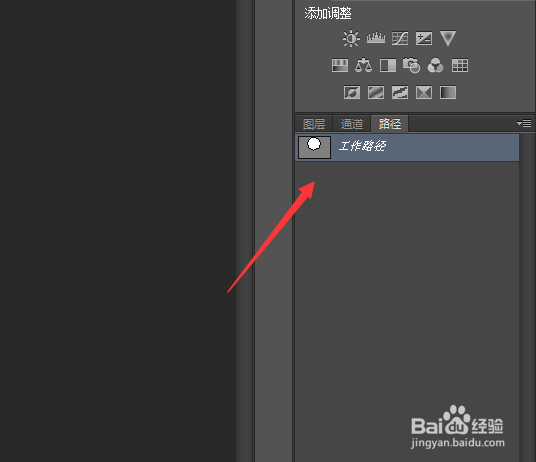
4、绘制好路径之后,我们再在图层里找到将路径转换为选区选项,如图所示:
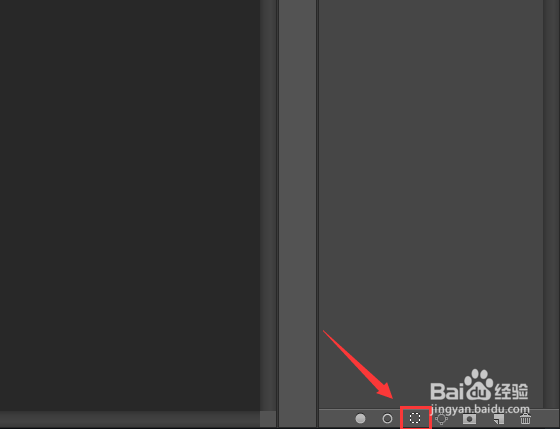
5、点击将路径转换为选区之后,可以看到刚刚使用钢笔绘制的路径就得到了选区,如图所示:

6、的选取之后我们按下Ctrl+J键将选区内的内容复制出来,可以看到图层里复制出来的图形,如图所示:
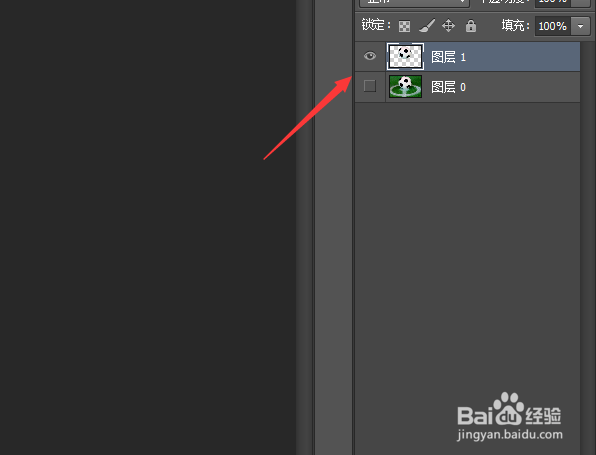
7、我们将原图层隐藏之后,就得到了钢笔工具抠图的效果了,如图所示:

